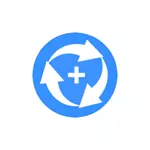
Kas teie andmete taastamine on saadaval nii makstud PRO kui ka tasuta tasuta versioonis. Nagu tavaliselt juhtub, on vaba versioon piiratud, kuid piirangud on üsna vastuvõetavad (võrreldes mõne muu sarnase programmidega) - saate taastada mitte rohkem kui 1 GB andmeid (kuigi teatud tingimustel, nagu see osutus Võimalik ja rohkem, nagu mainitud).
Selles ülevaates - üksikasjad andmete taastamise protsessi kohta tasuta teha oma andmete taastamist ja saadud tulemusi. Samuti võib see olla kasulik: parimad tasuta andmete taastamise programmid.
Andmete taastamise protsess
Programmi katse jaoks kasutasin oma flash-draivi, tühi (kõik eemaldati) kontrolli ajal, mida viimastel kuudel kasutatakse selle saidi artiklite edastamiseks arvutite vahel.
Lisaks vormindati USB-mälupulk FAT32 failisüsteemist NTFS-is enne andmete taastamise käivitamist oma andmete taastamises.
- Esimene samm pärast programmi käivitamist - valiku ketta või partitsiooni otsida kaotatud faile. Ülaosas kuvatakse ühendatud draivid (nende vaheseinad). Algses - võib-olla kaotatud osad (aga ka lihtsalt peidetud sektsioonid ilma kirjata nagu minu puhul). Valige USB-mälupulk ja klõpsake "Next".
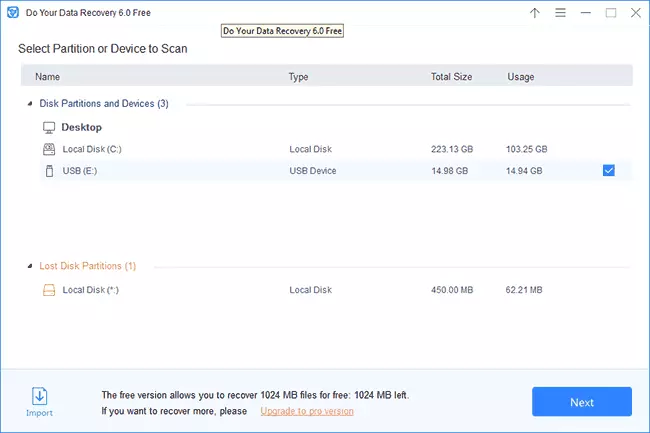
- Teine etapp on failitüüpide valik, mida peaksite otsima, samuti kaks võimalust: kiire taastumine ja täiustatud taastumine (laiendatud taastumine). Ma kasutasin teist võimalust, sest kogemusi, kiire taastumine sarnastes programmides, töötab reeglina ainult kaugjuhtimispult "mineviku" faile. Pärast valikute paigaldamist klõpsake "Scan" ja oodake. USB0 drive 16 GB protsess võttis 20-30 minutit. Leitud failid ja kaustad ilmuvad otsinguprotsessis loendis, kuid eelvaade ei ole võimalik enne skaneerimise lõpetamist.

- Pärast skannimise lõpetamist näete kaustade poolt valitud failide loendit (nende kaustade jaoks, kelle nimed ei suutnud nime taastada, näeb välja nagu DIR1, DIR2 jne).
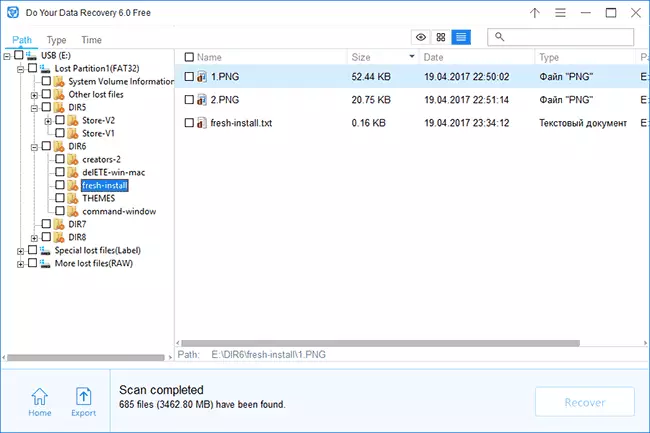
- Samuti saate vaadata failide sorteerimist tüübi või loomise ajal (Change), kasutades loendi ülaosas olevat lülitit.
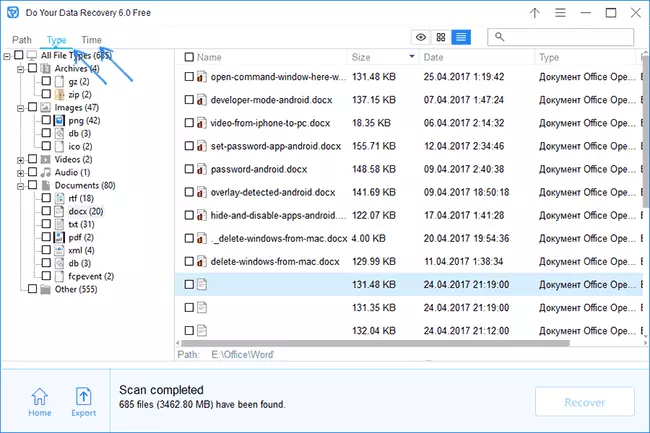
- Mis tahes faili topeltklõpsuga avaneb eelvaate aken, kus saab faili sisu näha, kuna see taastatakse.

- Pange tähele, et taastatavad failid või kaustad klõpsake nuppu Taaskasuta ja seejärel määrake kaust, millele soovite taastada. TÄHTIS: Ärge taastage sama draivi andmeid, millest taastumist tehakse.

- Pärast taaskasutamisprotsessi lõpuleviimist saate aruande edukuse kohta teabe kohta, kui palju andmeid saab siiski tasuta taastada kogusummas 1024 MB.
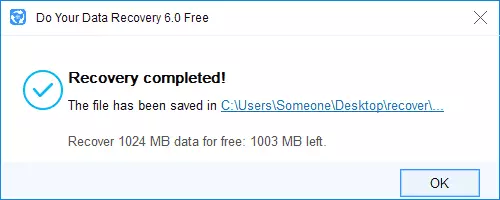
Minu juhtumi tulemuste kohaselt: Programm töötas halvem kui teised suurepärased andmete taastamise programmid, taastatud pildid ja dokumendid on loetavad ja mitte kahjustatud ning draiv on aktiivselt kasutatud.
Programmi testimisel leidsin huvitava detaili: failide eelvaate ajal, kui teie andmete taastamise tasuta ei toeta seda tüüpi faili oma vaateavana, on arvuti programm vaatamiseks saadaval (näiteks DOCX-failide jaoks mõeldud sõna) . Sellest programmist saate faili salvestada soovitud asukohta arvutisse ja "tasuta megabayte" loendur ei arvestata sel viisil salvestatud faili mahtu.
Selle tulemusena: minu arvates programmi saab soovitada, see toimib korralikult ja piirangud vaba versiooni 1 GB, võttes arvesse võimalust valida konkreetsete failide taastamise, võib olla piisavalt paljudel juhtudel.
Võite alla laadida oma andmete taastamise tasuta ametlikul saidil http://www.doyourdata.com/data-recovery-software/free-data-recovery-software.html
